La mise en place d’une fermeture exceptionnelle dans le planning permet de définir sur un ou plusieurs fauteuils, pour une ou plusieurs journées, un créneau considéré comme fermé. Par exemple, si le cabinet ouvre habituellement le lundi jusqu’à 18 heures et qu’exceptionnellement, il faut fermer à partir de 16 heures, nous créerons une fermeture exceptionnelle de 16 heures à 18 heures.
Pour ajouter une fermeture exceptionnelle, suivez le chemin ci-dessous :
Page d’accueil > Paramétrage > Modules > Rendez-vous
- Cliquez sur l’onglet « Vacances/Fermetures except. »
- Dans le menu déroulant, choisissez l’option « Fermer exceptionnellement ».
- Définissez la période de date et le créneau horaire concernés. La fermeture peut-être définie sur une journée précise ou sur une période plus large.
- Définissez les fauteuils concernés par la fermeture exceptionnelle.
Choisissez « Tous » si tous les fauteuils sont concernés. Dans le cadre d’un cabinet avec plusieurs praticiens, veillez à sélectionner uniquement les fauteuils du praticien concerné par la fermeture. - Si besoin, et seulement dans la mesure où la plage de dates définie en étape 3 dépasse une journée, il est possible d’inclure ou d’exclure les jours de la semaine concernés par la fermeture exceptionnelle. Il est également possible de définir une récurrence.
Par exemple : le cabinet doit fermer à la prise de rendez-vous du 01/04/2020 au 30/04/2020, chaque lundi de 9 heures à 12 heures. Pour ce faire, nous saisirons cette période de dates et nous décocherons tous les jours de la semaine, excepté le lundi. - Cliquez sur « Enregistrer cette période exceptionnelle ».
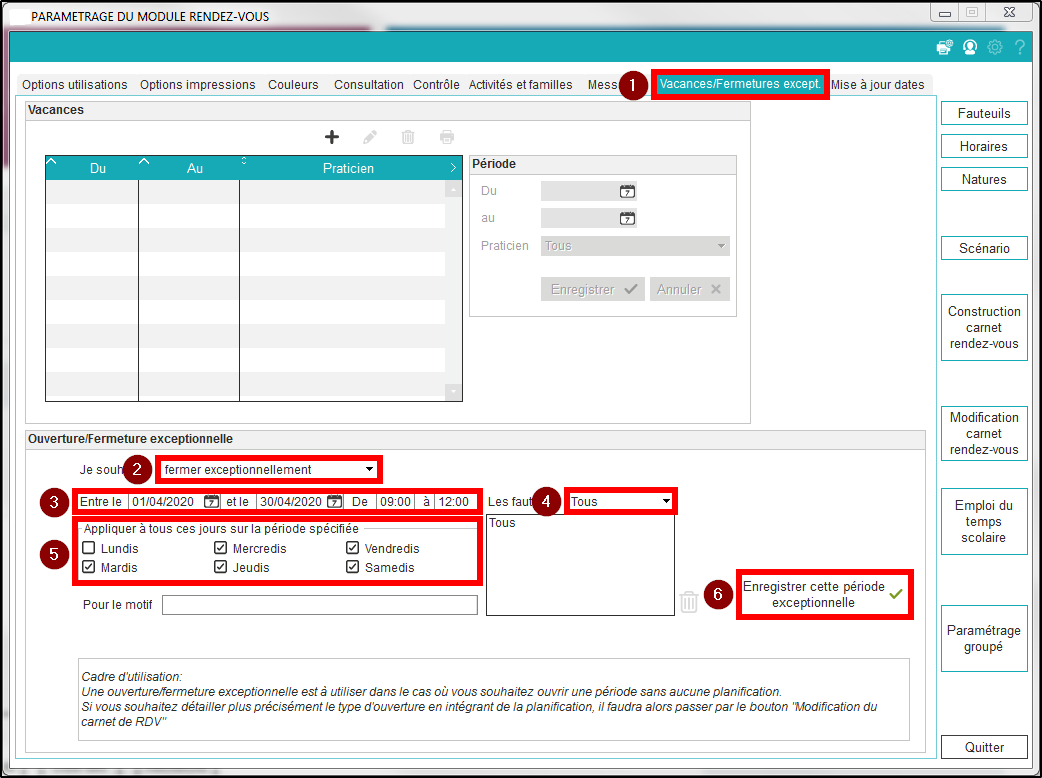
Astuce : il est possible d’accéder plus rapidement au paramétrage des rendez-vous pour créer la fermeture exceptionnelle depuis la consultation du planning : il suffit pour cela de cliquer sur l’icône représentant une petite roue crantée, située en haut à droite de la fenêtre. Ainsi, une fois la fermeture du planning créée et la fenêtre de paramétrage quittée, vous pourrez directement voir le résultat de votre modification.
- m.vicente on 22 juillet 2020 à 13 h 24 min
Cet article a été créé par admin le 12 août 2019.